Introdução
Muitos de nós, quando observa um crânio em um museu, matériais policiais ou mesmo em outras ocasiões fica a imaginar como seriam aqueles indivíduos em vida.
Se era uma mulher, um homem, se as linhas da face eram suaves ou mais marcadas. Como poderia ser os lábios, o nariz… a características dos olhos e etc.
Nesse tutorial você vai ter a oportunidade de aprender um pouco sobre como trazer novamente a vida uma pessoa que há muito se foi através da técnica russa de reconstrução/aproximação facial forense 2D desenvolvida por M M. Gerasimov e pela Galina Lebedinskaya.
Esse material não o tornará um expert no assunto, mas lhe dará a oportunidade de conhecer um pouco esse campo de pesquisa de modo efetivo e quiçá divertido.
Agradecimentos
Agradeço ao arqueólogo prof. Moacir Elias Santos, pela motivação inicial que desaguou nesse tutorial.
Agradeço também a profa. Yuliya, que com o seu blog e comunidade acerca da língua russa, acabou me fornecendo os conhecimentos necessários para ler e compreender um pouco esse maravilhoso e rico idioma.
Instalando o Inkscape
Para esse tutorial, será usado o software de desenho vetorial Inkscape. Além de ser gratuito ele e livre e pode ser baixado nos seguintes links:
http://wiki.softwarelivre.org/InkscapeBrasil/ (Em português)
http://inkscape.org/ (Site oficial)
Se você usa o Ubuntu, basta abrir a Central e Programas do Ubuntu, buscar “Inkscape” e mandar instalar.
Se você gosta de usar o terminal, basta instalá-lo pelo apt-get:
$ sudo apt-get install inkscape
E o mesmo funcionará com outras distribuições que tenham seu próprio sistema de pacotes.
Fazendo a reconstrução 2D no Inkscape
 Assim que o Inkscape estiver instalado, baixe a imagem acima. Ela será a base da reconstrução 2D.
Assim que o Inkscape estiver instalado, baixe a imagem acima. Ela será a base da reconstrução 2D.
Ou use o atalho Ctrl+i.
 Procure o arquivo baixado anteriormente, nesse caso “Unknown_Mummy.png”. No seu, pode vir a ser outro nome, como “image 14.png”.
Procure o arquivo baixado anteriormente, nesse caso “Unknown_Mummy.png”. No seu, pode vir a ser outro nome, como “image 14.png”.
O Inkscape vai querer saber que tipo de importação você deseja. Eu costumo selecionar “embutir”, pois assim o arquivo vetorial terá a imagem bitmap embutida em seu código.
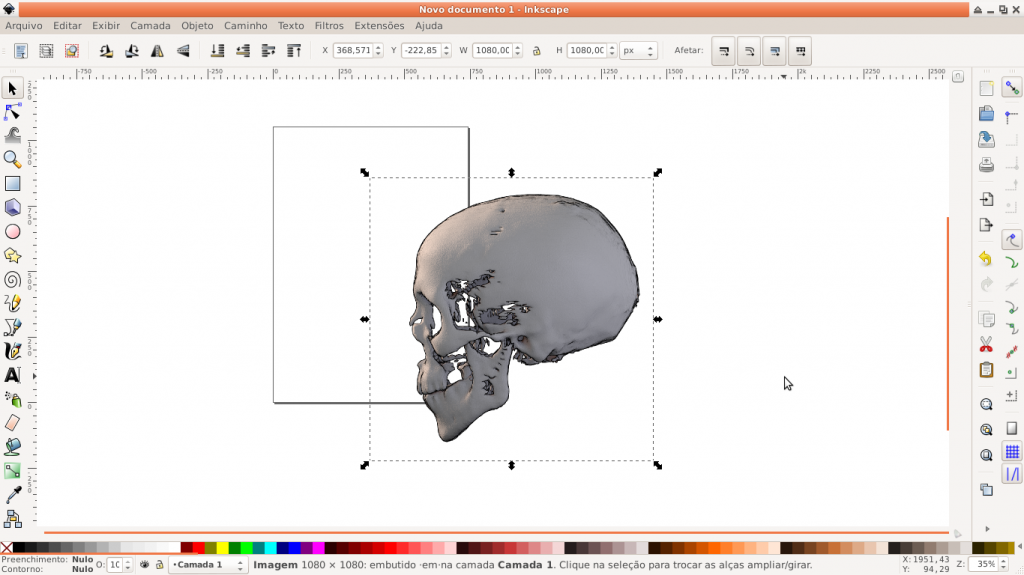 A imagem foi importada com sucesso, mas veja que ela está deslocada em relação a página base do documento.
A imagem foi importada com sucesso, mas veja que ela está deslocada em relação a página base do documento.
 Vá em Arquivo -> Propriedades do Desenho.
Vá em Arquivo -> Propriedades do Desenho.
Ou use o atalho Shift+Ctrl+D.
 Expanda o campo “Redimensionar página para o conteúdo” e clique em Redimensionar página para o desenho ou seleção.
Expanda o campo “Redimensionar página para o conteúdo” e clique em Redimensionar página para o desenho ou seleção.
 Agora o documento tem as mesmas dimensões da imagem.
Agora o documento tem as mesmas dimensões da imagem.
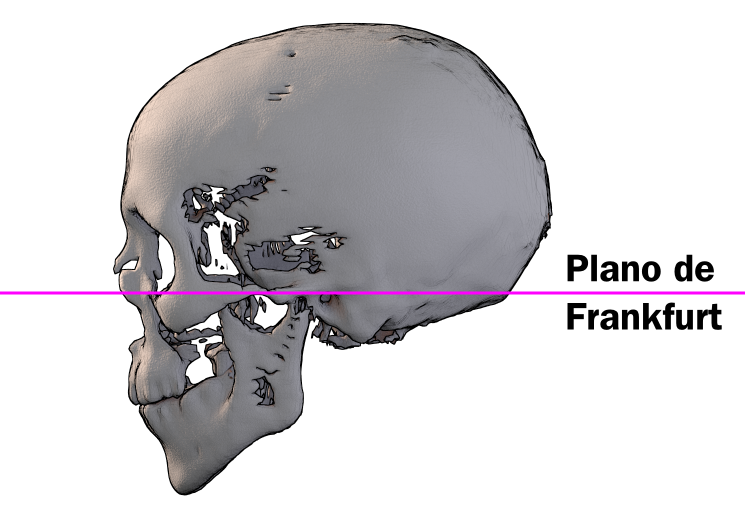 A posição do crânio respeita o Plano de Frankfut, uma linha imaginária que passapelo ponto mais baixo do bordo inferior da órbitadireita e pelo ponto mais alto do bordo superior domeato auditivo externo correspondente.
A posição do crânio respeita o Plano de Frankfut, uma linha imaginária que passapelo ponto mais baixo do bordo inferior da órbitadireita e pelo ponto mais alto do bordo superior domeato auditivo externo correspondente.
Ela simula a posição da cabeça de uma pessoa quando está em pé.
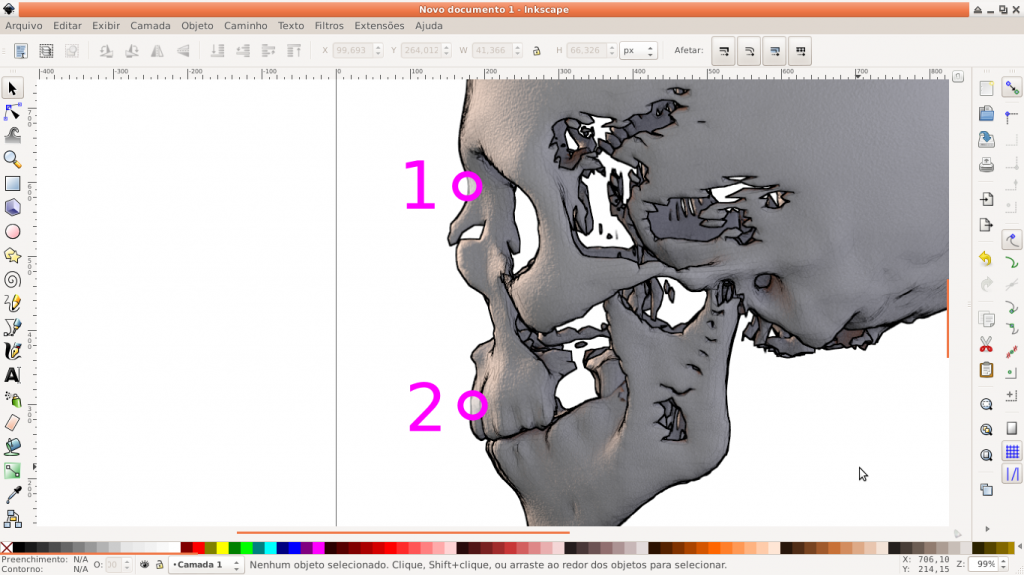 Agora traçaremos uma linha em dois pontos. 1) Na região conhecida como násio 2) Até o próstio.
Agora traçaremos uma linha em dois pontos. 1) Na região conhecida como násio 2) Até o próstio.
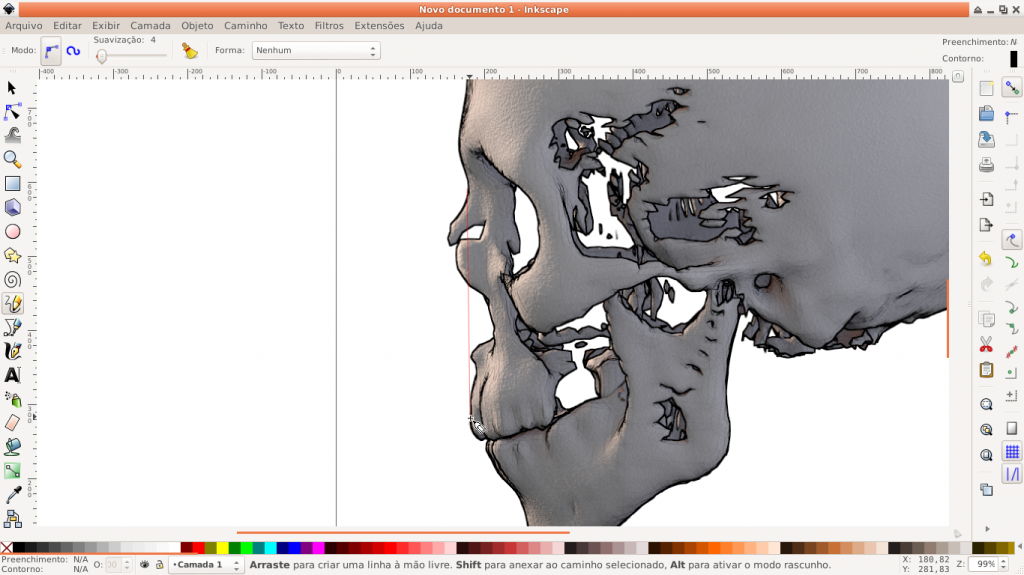 Para selecionar a ferramenta de desenho diretamente pelo atalho use a tecla F6. Clique nos dois pontos informados acima usando o botão esquerdo do mouse.
Para selecionar a ferramenta de desenho diretamente pelo atalho use a tecla F6. Clique nos dois pontos informados acima usando o botão esquerdo do mouse.
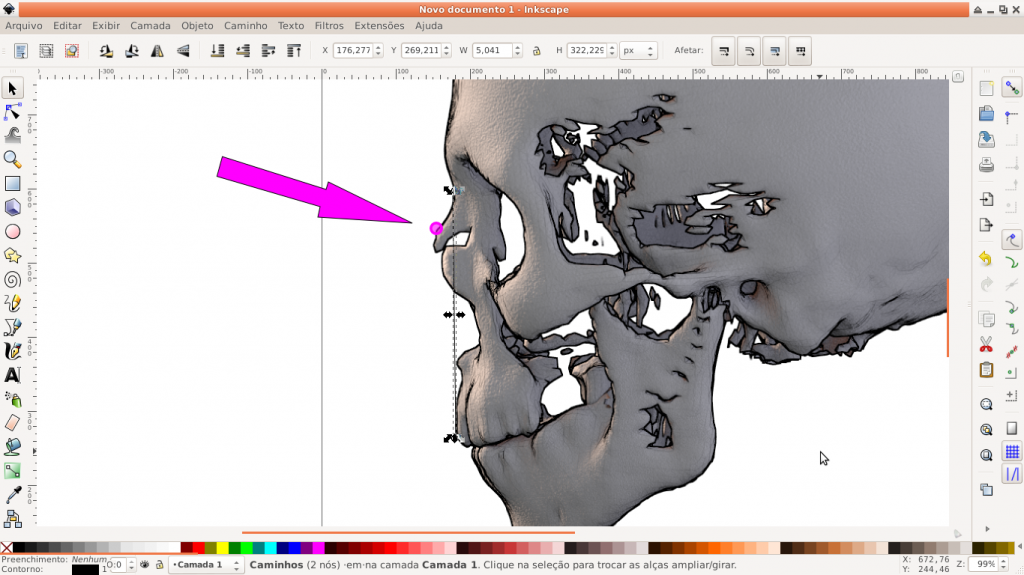 Uma vez que a linhas já está selecionada, faremos uma cópia dela com Crtl+D e deslocaremos até a ponta do osso nasal.
Uma vez que a linhas já está selecionada, faremos uma cópia dela com Crtl+D e deslocaremos até a ponta do osso nasal.
 Para deslocar a linha você pode usar a setinha que aponta para a esquerda no teclado. Temos agora a nossa linha de referência.
Para deslocar a linha você pode usar a setinha que aponta para a esquerda no teclado. Temos agora a nossa linha de referência.
 Porém ela quase não aparece por conta do crânio ter muitas linhas e confundir o observador. Para resolver isso, precisaremos torar a imagem mais clara. Antes de tudo, selecionamos a imagem.
Porém ela quase não aparece por conta do crânio ter muitas linhas e confundir o observador. Para resolver isso, precisaremos torar a imagem mais clara. Antes de tudo, selecionamos a imagem.
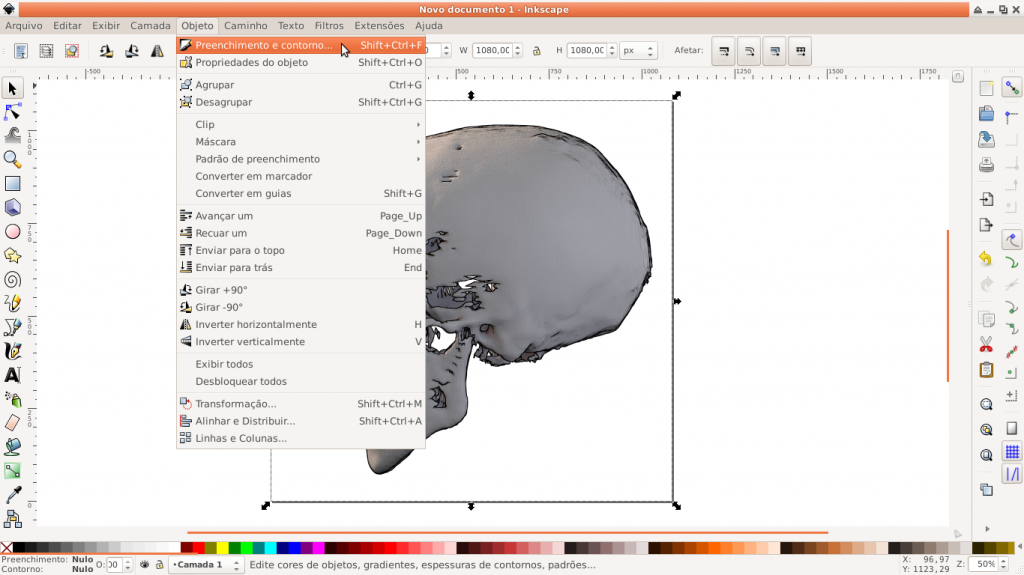 Vamos em Objeto -> Preenchimento e Contorno.
Vamos em Objeto -> Preenchimento e Contorno.
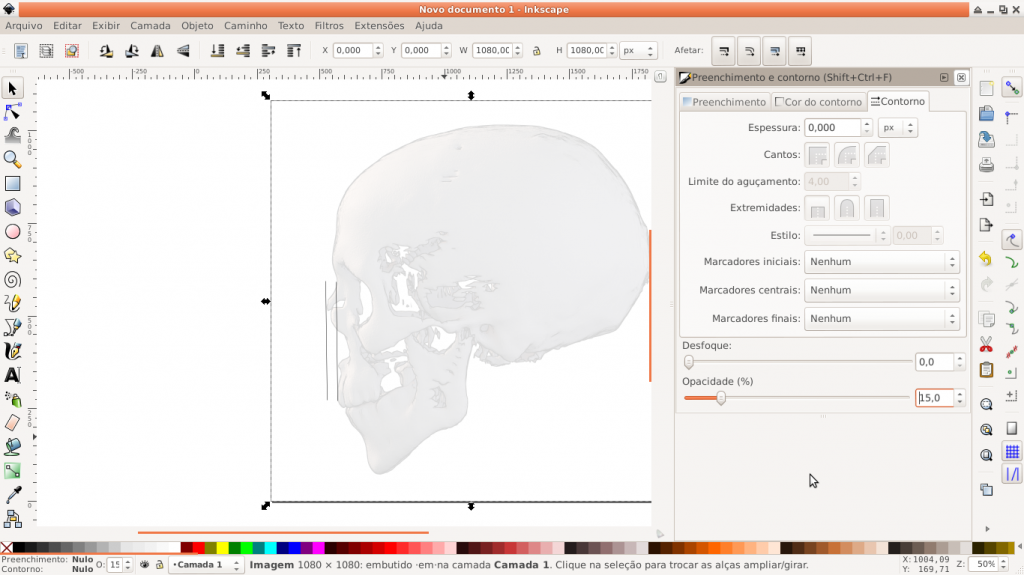 Uma nova divisão aparecerá no lado direito. Procure o campo Opacidade e reduza o seu valor para 15.
Uma nova divisão aparecerá no lado direito. Procure o campo Opacidade e reduza o seu valor para 15.
 Depois disso, se quiser, pode fechar a janela pressionando no X posicionado ao lado direito superior.
Depois disso, se quiser, pode fechar a janela pressionando no X posicionado ao lado direito superior.
 Agora traçar uma linha a partir do cruzamento da primeira linha a direita com a linha do osso do nariz.
Agora traçar uma linha a partir do cruzamento da primeira linha a direita com a linha do osso do nariz.
 Em seguida pressione F1, para ativar a ferramenta de seleção. Depois duplique o objeto com Ctrl+D.
Em seguida pressione F1, para ativar a ferramenta de seleção. Depois duplique o objeto com Ctrl+D.
Mova o objeto duplicado para baixo, até que ele se alinhe a maior distância do osso do nariz a direita. Para mover para baixo em linha reta:
1) Pressione CTRL e sem soltá-la
2) Mova a seta do mouse sobre o objeto, pressione o botão esquerdo e sem soltá-lo mova o objeto até o ponto desejado e solte a tecla e o botão do mouse.
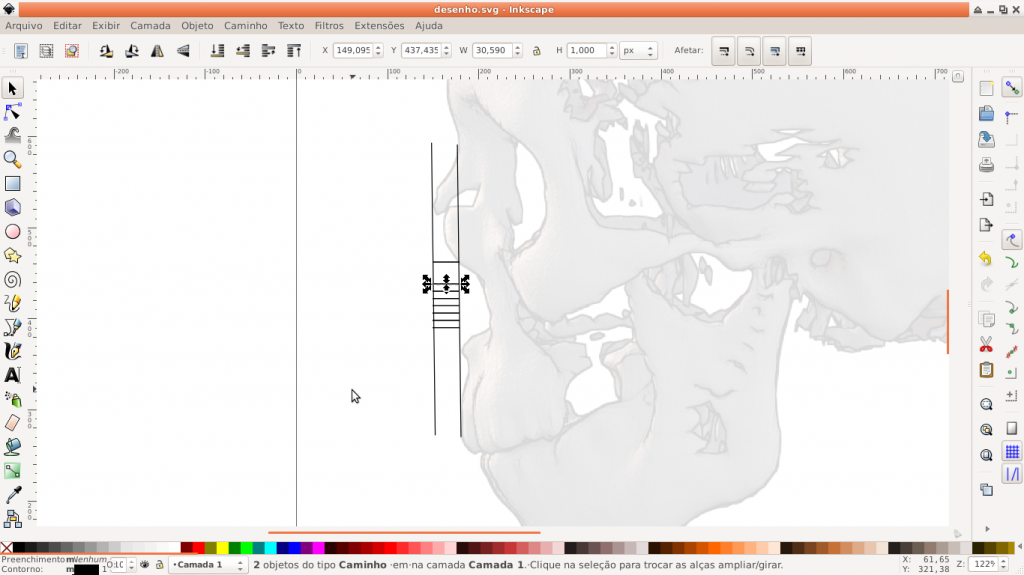 Agora, de baixo para cima, faça cindo cópias da última linha, duplicando com o CTRL+D e em seguinda pressionando quatro vezes na setinha para cima do teclado, para deslocar o objeto.
Agora, de baixo para cima, faça cindo cópias da última linha, duplicando com o CTRL+D e em seguinda pressionando quatro vezes na setinha para cima do teclado, para deslocar o objeto.
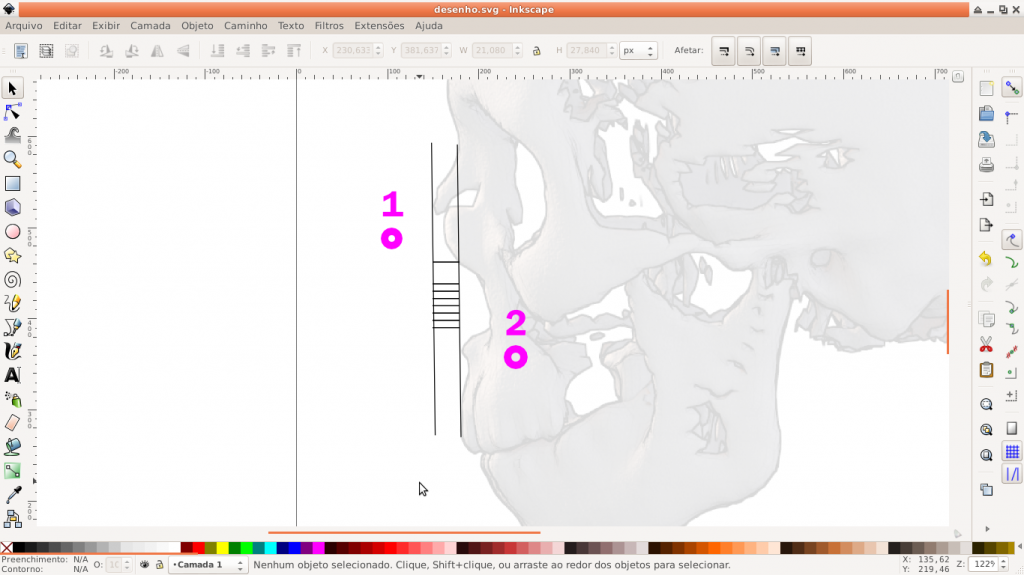 Agora você precisa fazer uma janela de seleção para selecionar todas as linhas horizontais. Seguindo como referência os pontos 1 e 2 e usando o botão esquerdo do mouse.
Agora você precisa fazer uma janela de seleção para selecionar todas as linhas horizontais. Seguindo como referência os pontos 1 e 2 e usando o botão esquerdo do mouse.
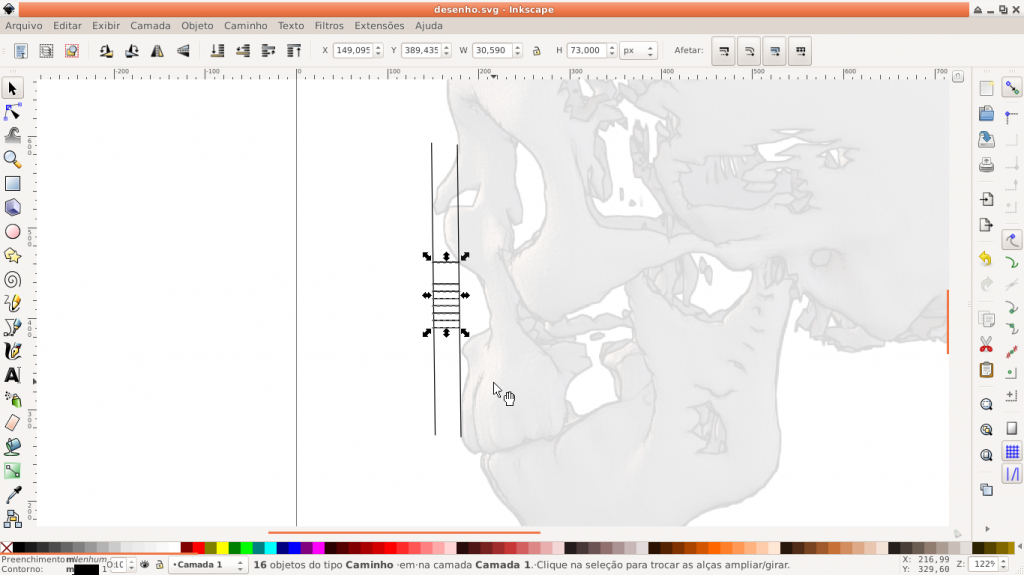 Agora precisaremos distribuir igualmente os espaços entre as linhas.
Agora precisaremos distribuir igualmente os espaços entre as linhas.
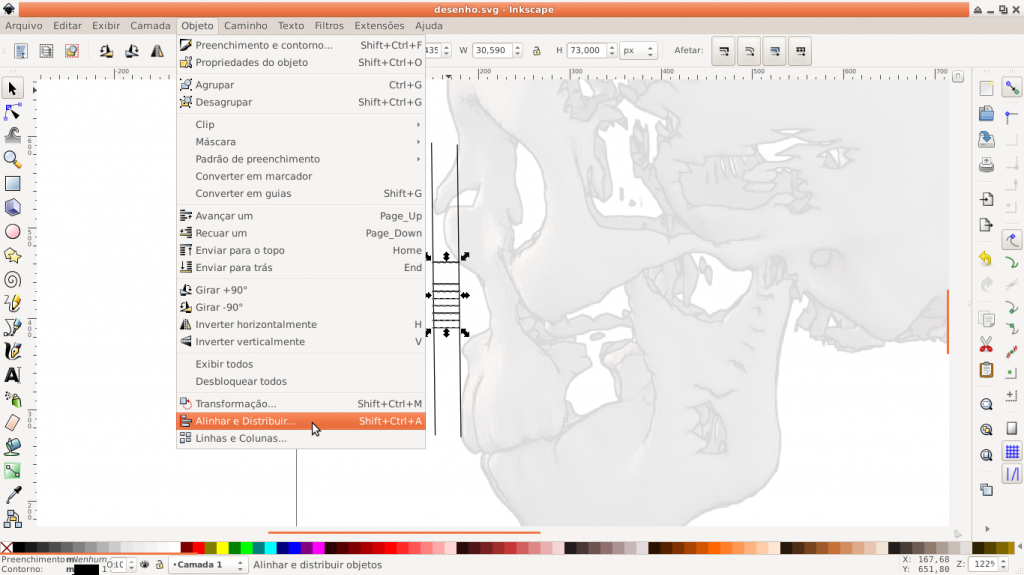 Como as linas estão devidamente selecionadas, vá em Objeto → Alinhar e Distribuir.
Como as linas estão devidamente selecionadas, vá em Objeto → Alinhar e Distribuir.
Ou use o atalho Shif+Ctrl+A.
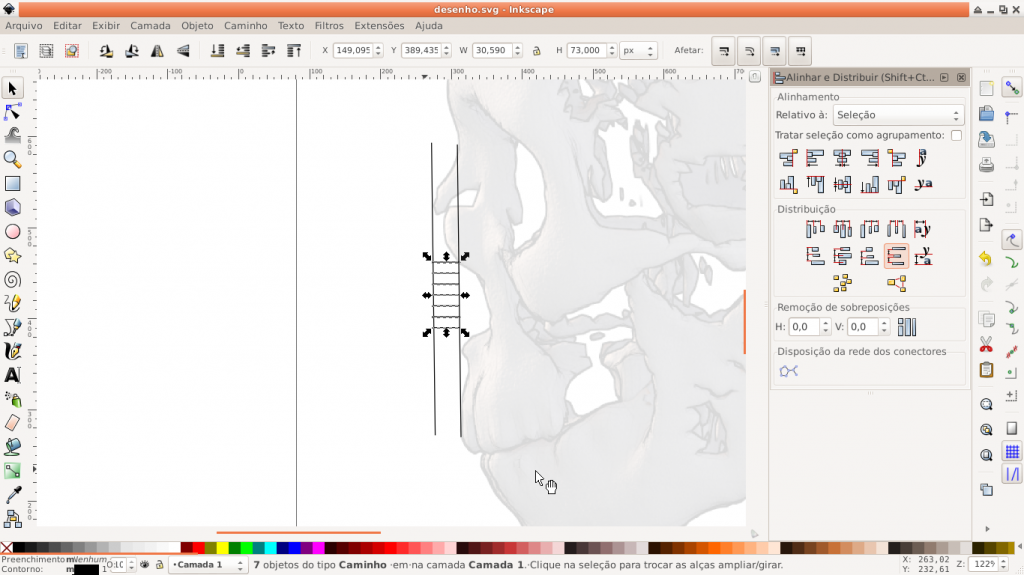 Clique na opção “Distribuir a distância vertical igualmente entre os objetos” (o ícone que aparece pressionado a direita).
Clique na opção “Distribuir a distância vertical igualmente entre os objetos” (o ícone que aparece pressionado a direita).
Veja que as linhas estão igualmente distribuídas.
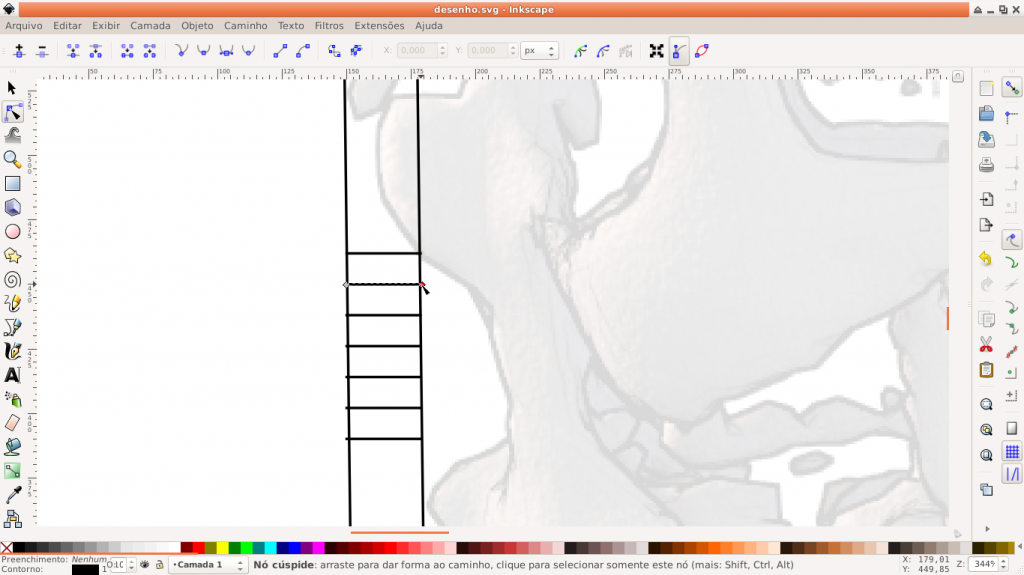 Selecione a segunda linha vertical de cima para baixo (usando F1). Em seguida pressione F2 para editar os nós.
Selecione a segunda linha vertical de cima para baixo (usando F1). Em seguida pressione F2 para editar os nós.
 Com o CTRL pressionado para travar a moimentação nos eixos, pressione no nó da direita e mova-o mais para a direita até que ele toque na linha do osso. Lembrando que é para clicar no botão esquerdo do mouse.
Com o CTRL pressionado para travar a moimentação nos eixos, pressione no nó da direita e mova-o mais para a direita até que ele toque na linha do osso. Lembrando que é para clicar no botão esquerdo do mouse.
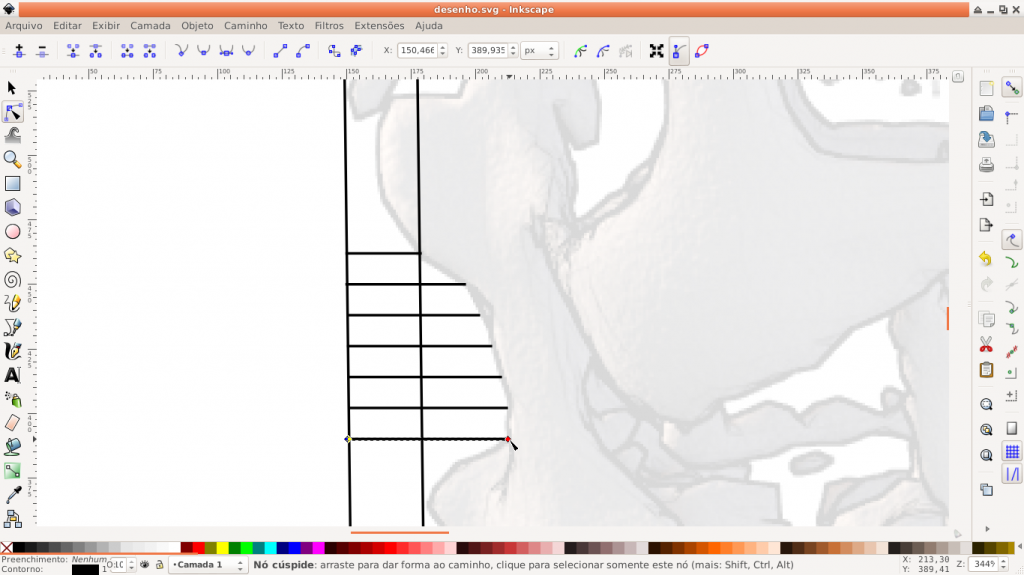 Repita a operação com as outras linhas, inclusive reposicionando o nó direito se necessário.
Repita a operação com as outras linhas, inclusive reposicionando o nó direito se necessário.
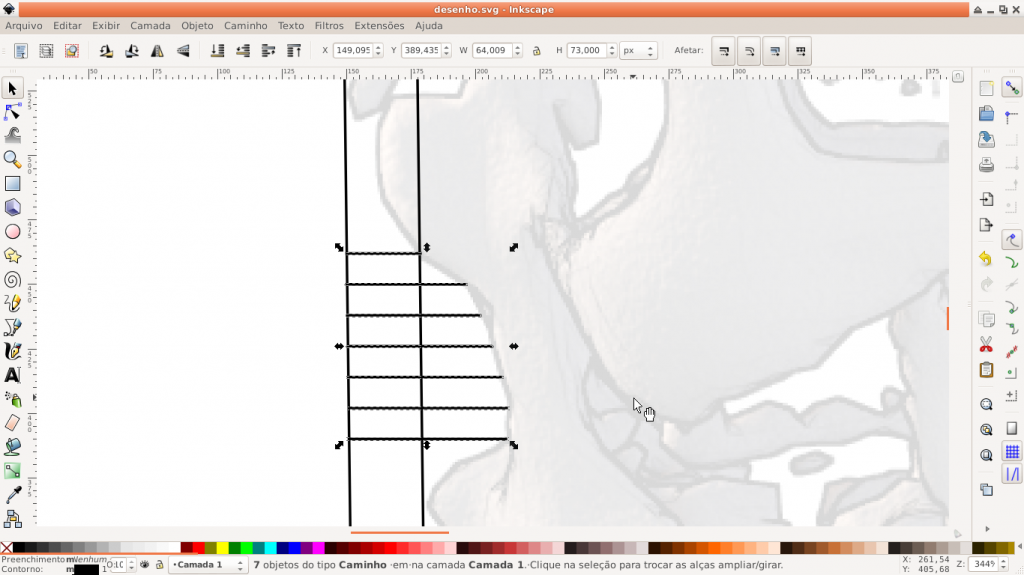 Pressione F1 e selecione todas as linhas criadas, fazendo uma janela de seleção.
Pressione F1 e selecione todas as linhas criadas, fazendo uma janela de seleção.
Ou use o atalho CTRL+G.
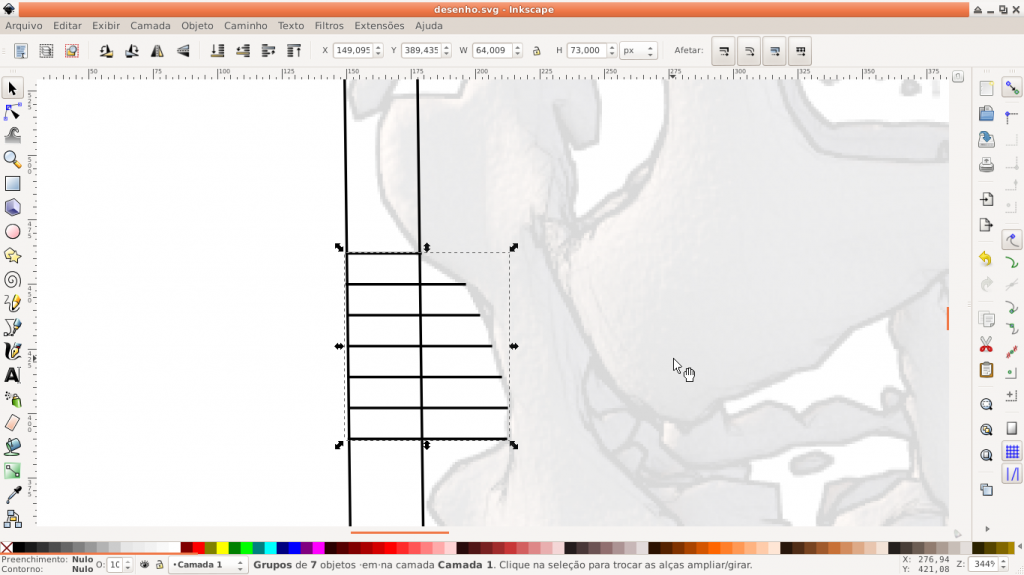 Veja que agora as linhas foram agrupadas em um só objeto.
Veja que agora as linhas foram agrupadas em um só objeto.
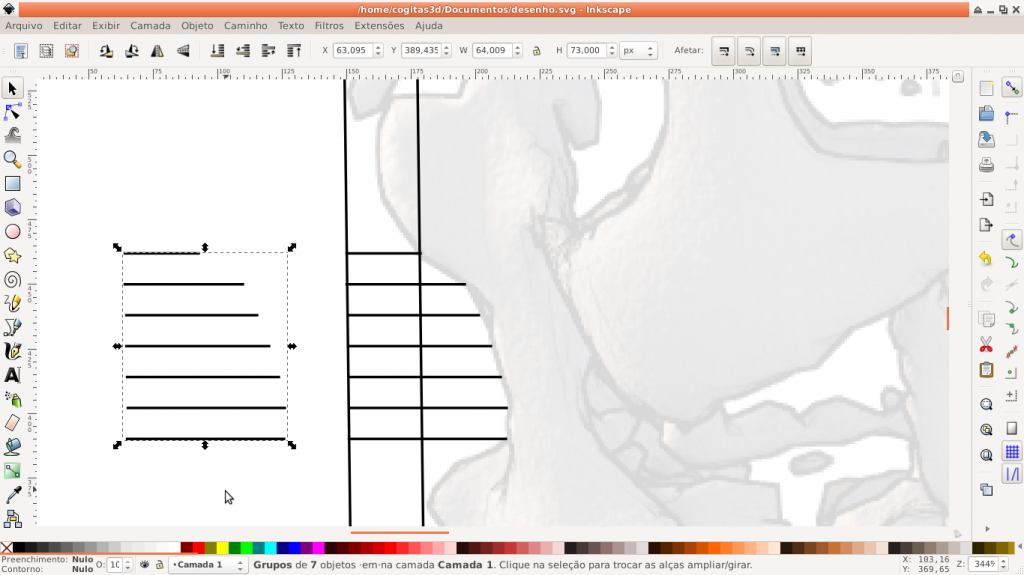 Duplique o conjunto de linhas com CTRL+D e mova-o para a esquerda com a setinha do teclado.
Duplique o conjunto de linhas com CTRL+D e mova-o para a esquerda com a setinha do teclado.
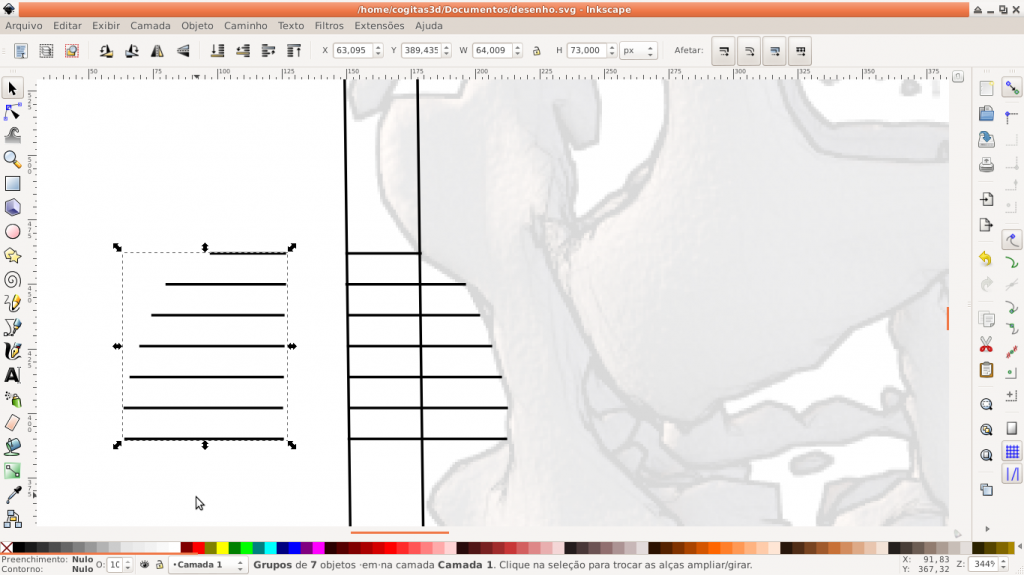 Agora espelhe o objeto horizontalmente pressionando a tecla H.
Agora espelhe o objeto horizontalmente pressionando a tecla H.
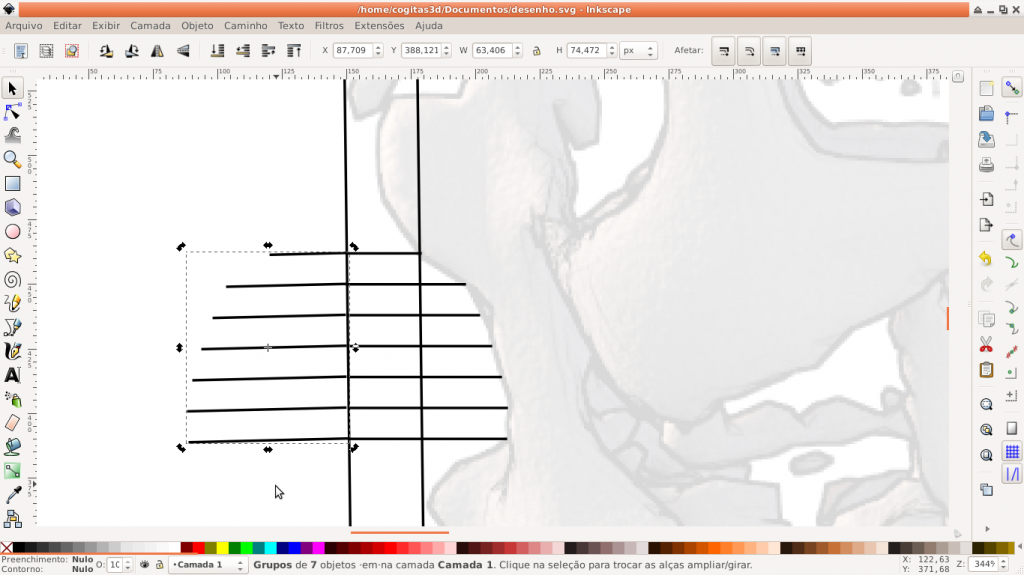 Em seguida desloque o objeto para a direita até que ele se encaixe ao outro conjunto de linhas. Se precisar rotacioná-lo um pouco, basta pressionar mais uma vez no objeto com o botão esquerdo do mouse que as guias de rotação aparecerão.
Em seguida desloque o objeto para a direita até que ele se encaixe ao outro conjunto de linhas. Se precisar rotacioná-lo um pouco, basta pressionar mais uma vez no objeto com o botão esquerdo do mouse que as guias de rotação aparecerão.
 Veja que agora temos ma ideia de como ficará a forma do nariz.
Veja que agora temos ma ideia de como ficará a forma do nariz.
 Para os lábios não teremos muito problema, pois eles são compatíveis com o terceiro desenho superior da esquerda para a direita.
Para os lábios não teremos muito problema, pois eles são compatíveis com o terceiro desenho superior da esquerda para a direita.
 Agora traçaremos uma linha (com o F6) seguindo a projeção da espinha nasal. Essa será a direção para onde o nariz apontará.
Agora traçaremos uma linha (com o F6) seguindo a projeção da espinha nasal. Essa será a direção para onde o nariz apontará.
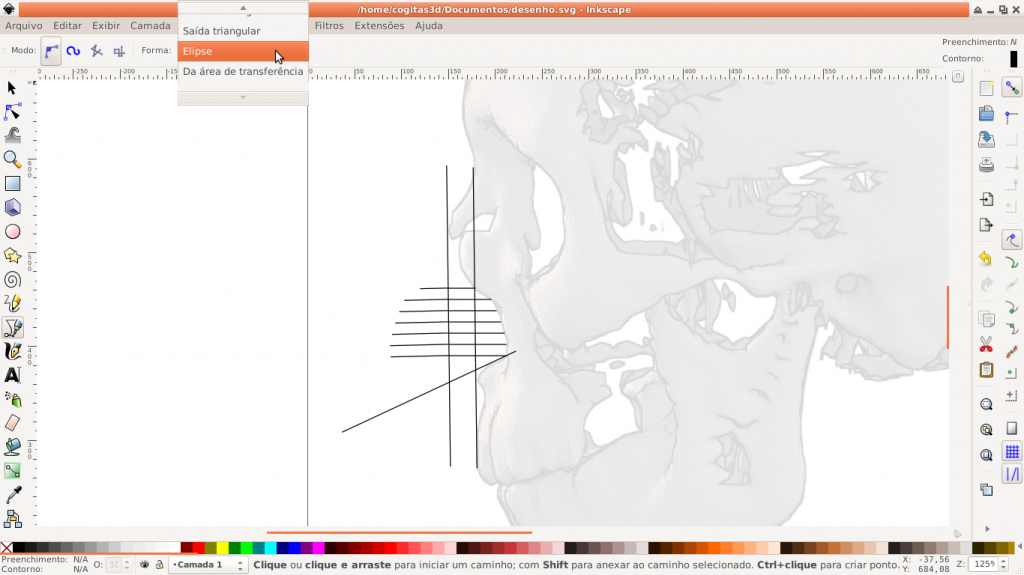 Selecione a caneta bézier com o Shift+F6 e em seguida, na parte superior esquerda, selecone a forma elipse, para o traço. Isso fará com que a linha fique encorpada, com aparência agradável aos olhos.
Selecione a caneta bézier com o Shift+F6 e em seguida, na parte superior esquerda, selecone a forma elipse, para o traço. Isso fará com que a linha fique encorpada, com aparência agradável aos olhos.
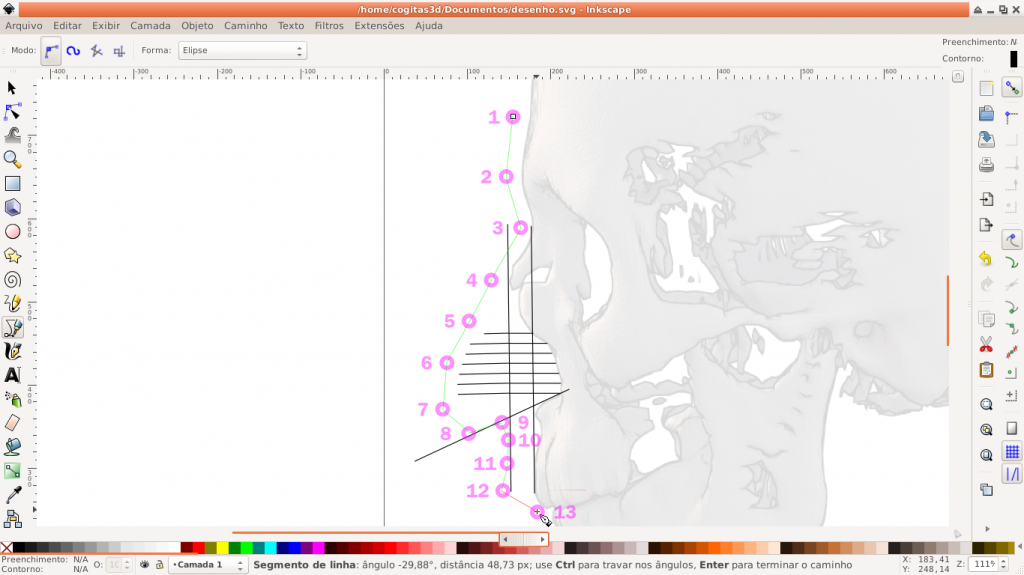 Agora, traçaremos mais ou menos treze pontos, apenas clicando no botão esquerdo do mouse (sem arrastar!) desde a parte um pouco acima da glabela (meio da testa) até o final do lábio superior. Veja que foi deixado um espaço entre a linha e a caveira, mais ou menos parecido com o espaço entre as linhas horizontais que criamos anteriormente. Perceba também que a atura do lábio segue a altura do primeiro dente.
Agora, traçaremos mais ou menos treze pontos, apenas clicando no botão esquerdo do mouse (sem arrastar!) desde a parte um pouco acima da glabela (meio da testa) até o final do lábio superior. Veja que foi deixado um espaço entre a linha e a caveira, mais ou menos parecido com o espaço entre as linhas horizontais que criamos anteriormente. Perceba também que a atura do lábio segue a altura do primeiro dente.
 Veja o efeito interessante que fora criado com a forma elipse no traço. Porém, a linha que fizemos não está sinuosa, oprecisaremos curvá-la para que o trabalho fique mais bem acabado.
Veja o efeito interessante que fora criado com a forma elipse no traço. Porém, a linha que fizemos não está sinuosa, oprecisaremos curvá-la para que o trabalho fique mais bem acabado.
Uma vez que a linha está selecionada, vamos editar os nós pressionando F2.
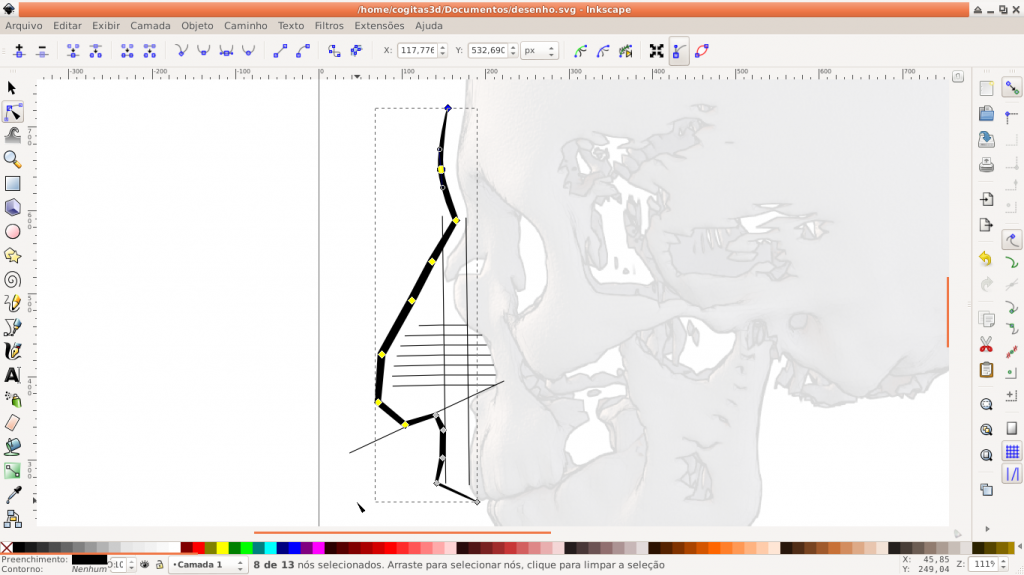
Veja que na imagem acima foram selecionados vários nós, desde o primeiro de cima até o que antecede o final do nariz (em amarelo). Para selecionar você pode fazer uma janela de seleção ou selecionar um por um com o Shift pressionado, usando o botão esquerdo do mouse.
Na parte superior você avistará o ícone “Tornar nós auto-suaves”.
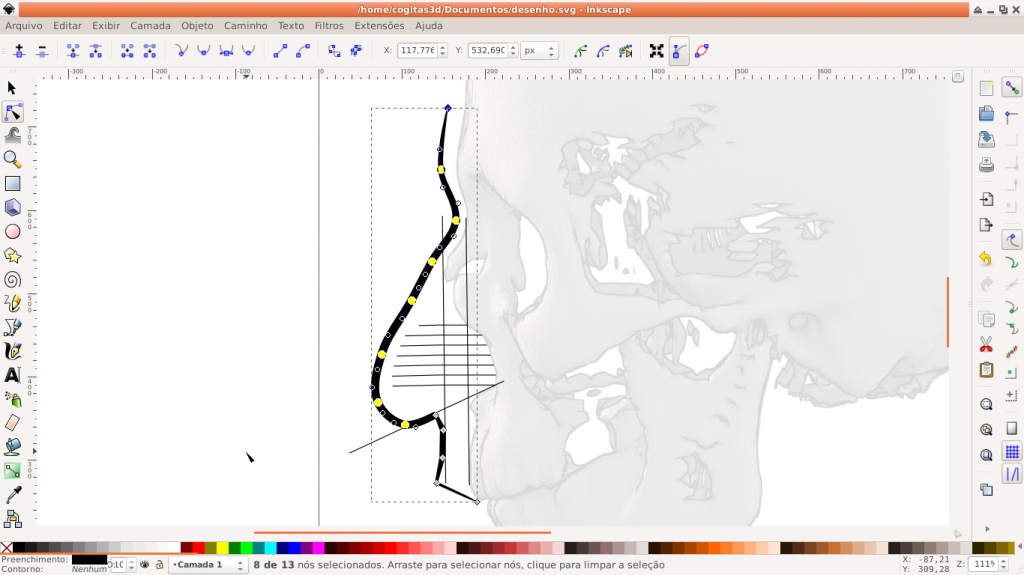 Ao clicar nele os nós selecionados são suavizados.
Ao clicar nele os nós selecionados são suavizados.
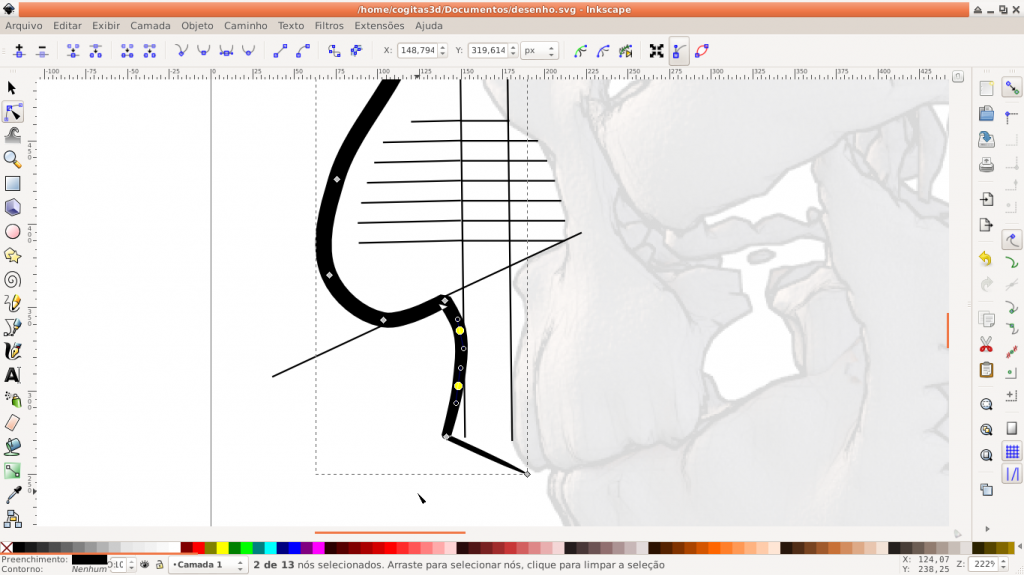 Faça o mesmo com os dois nós logo abaixo do nariz.
Faça o mesmo com os dois nós logo abaixo do nariz.
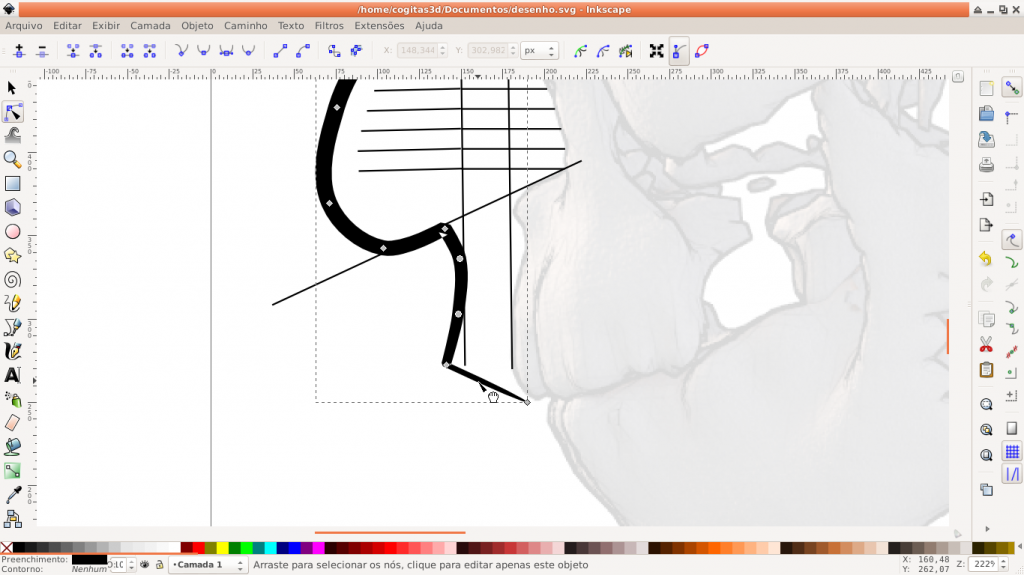 Se você desejar dar um acabamento ao lábio, arredondando-o, basta move a seta do mouse sobre o meio da linha (precisa estar ainda em modo de edição de nós).
Se você desejar dar um acabamento ao lábio, arredondando-o, basta move a seta do mouse sobre o meio da linha (precisa estar ainda em modo de edição de nós).
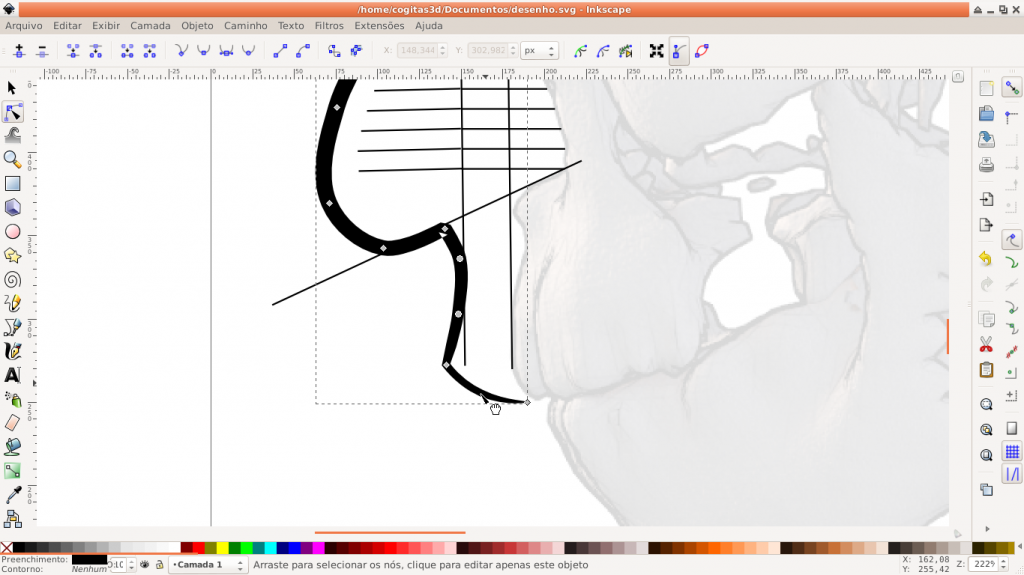 Clicar (bot. esquerdo) e sem soltar mover para a direção do arredondamento. Quando chegar no nível de arredondamento desejado, basta soltar.
Clicar (bot. esquerdo) e sem soltar mover para a direção do arredondamento. Quando chegar no nível de arredondamento desejado, basta soltar.
 Agora criaremos a outra sequência de pontos. Crie uma nova linha com o SHIFT+F6. Essa deverá ter mais ou menos dez pontos.
Agora criaremos a outra sequência de pontos. Crie uma nova linha com o SHIFT+F6. Essa deverá ter mais ou menos dez pontos.
.
 Em modo de edição, selecione todos os nós, com exceção dos dois de cima, correspondentes ao lábio inferior e suavize-os.
Em modo de edição, selecione todos os nós, com exceção dos dois de cima, correspondentes ao lábio inferior e suavize-os.
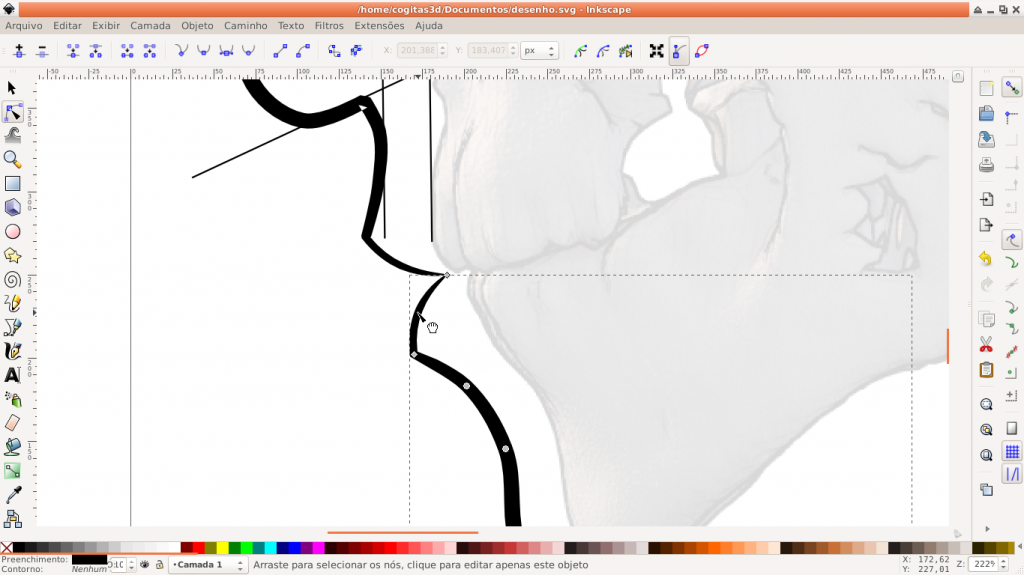 Em seguida, suavize a curva do lábio inferior.
Em seguida, suavize a curva do lábio inferior.
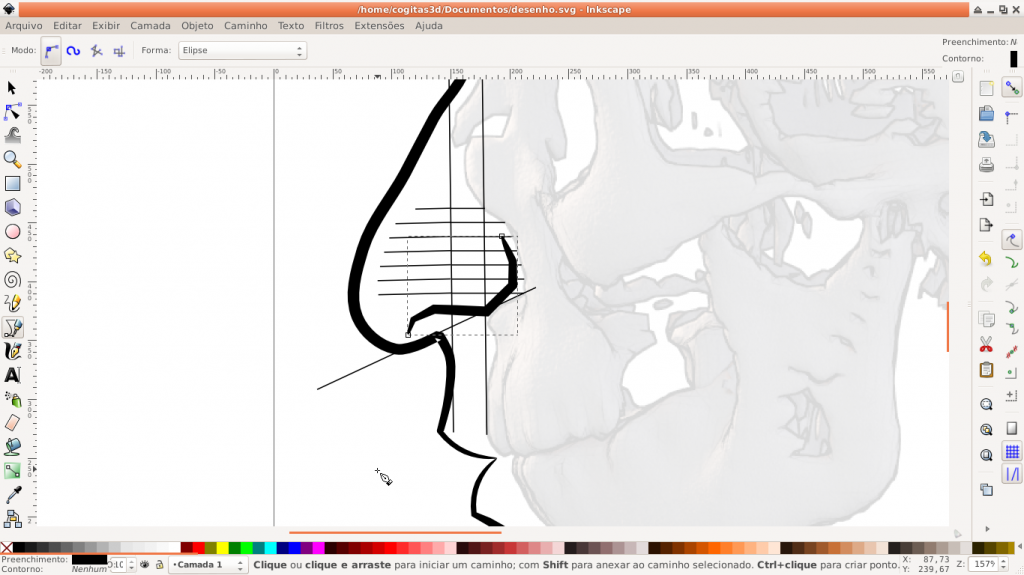 Para a asa do nariz, crie uma linha em forma de S, começando mais ou menos pela segunda linha horizontal superior, que criamos inicialmente, passando pela intersecção da primeira linha vertical com a linha da espinha nasal, terminando na intersecção da linha da espinha nasal com a linha suavizada do nariz.
Para a asa do nariz, crie uma linha em forma de S, começando mais ou menos pela segunda linha horizontal superior, que criamos inicialmente, passando pela intersecção da primeira linha vertical com a linha da espinha nasal, terminando na intersecção da linha da espinha nasal com a linha suavizada do nariz.
 Agora complete a forma da cabeça, criando uma sequencia de pontos ao longo do crânio.
Agora complete a forma da cabeça, criando uma sequencia de pontos ao longo do crânio.
Em seguida suavize todos os nós.
Agora é o momento de posicionarmos o olho.
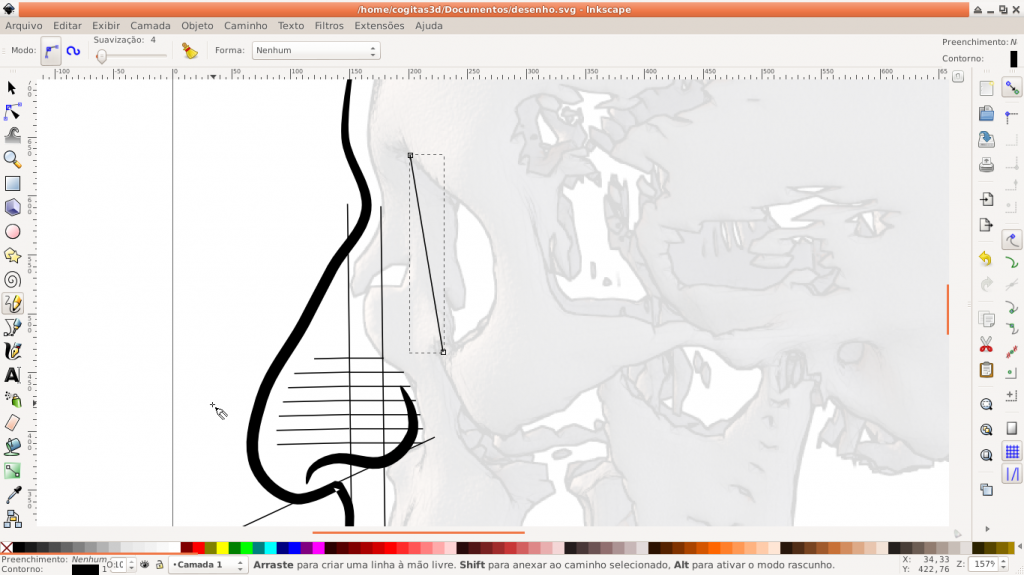 Usando o F6 trace uma linha da parte superior a inferior da abertura órbita ocular.
Usando o F6 trace uma linha da parte superior a inferior da abertura órbita ocular.
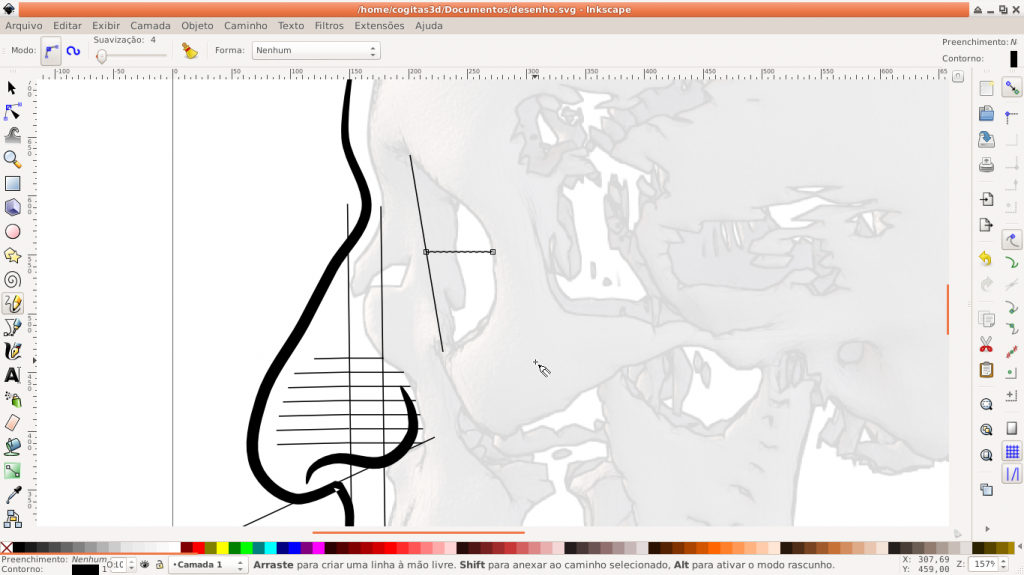 Em seguida trace uma linha horizontal ao centro, terminando-a na linha de fronteira da órbita.
Em seguida trace uma linha horizontal ao centro, terminando-a na linha de fronteira da órbita.
Agora com o Shift+F6 crie uma linha em forma de C.
 Crie uma forma que embra um V deitado, contendo mais ou menos nove nós.
Crie uma forma que embra um V deitado, contendo mais ou menos nove nós.
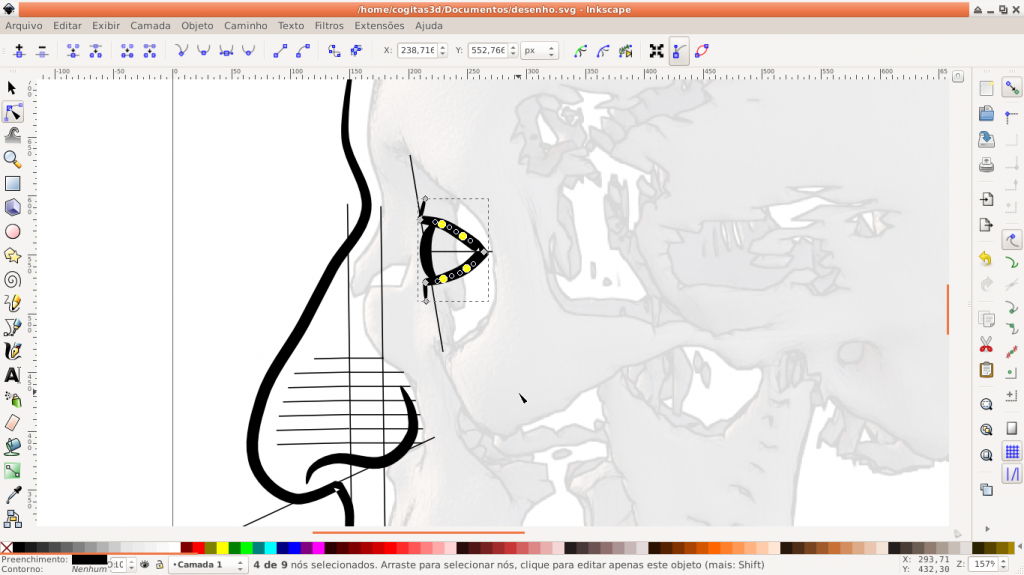 Aredonde apenas os nós que não estão nas quinas.
Aredonde apenas os nós que não estão nas quinas.
 A sobrancelha deve seguir a linha da órbita, projetada um pouco para frente, por conta da espessura da pele e músculos. Veja que ela se levanta um pouco ao chegar perto do final.
A sobrancelha deve seguir a linha da órbita, projetada um pouco para frente, por conta da espessura da pele e músculos. Veja que ela se levanta um pouco ao chegar perto do final.
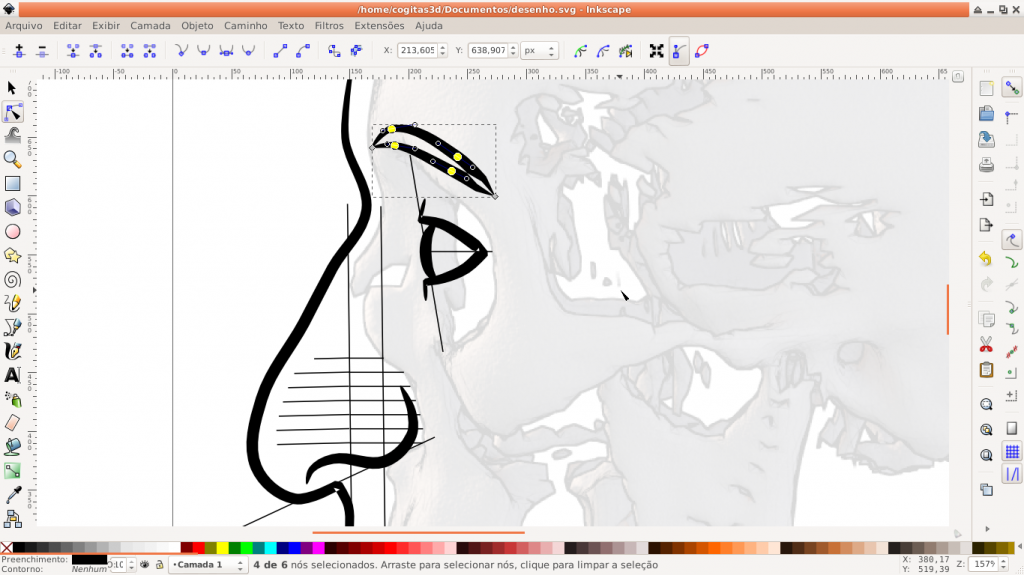 Suavize apenas os nós que não estão nas quinas.
Suavize apenas os nós que não estão nas quinas.
Para definirmos o limite dos lábios, trace uma linha que vai do começo dos olhos, indo para baixo até a linha dos dentes.
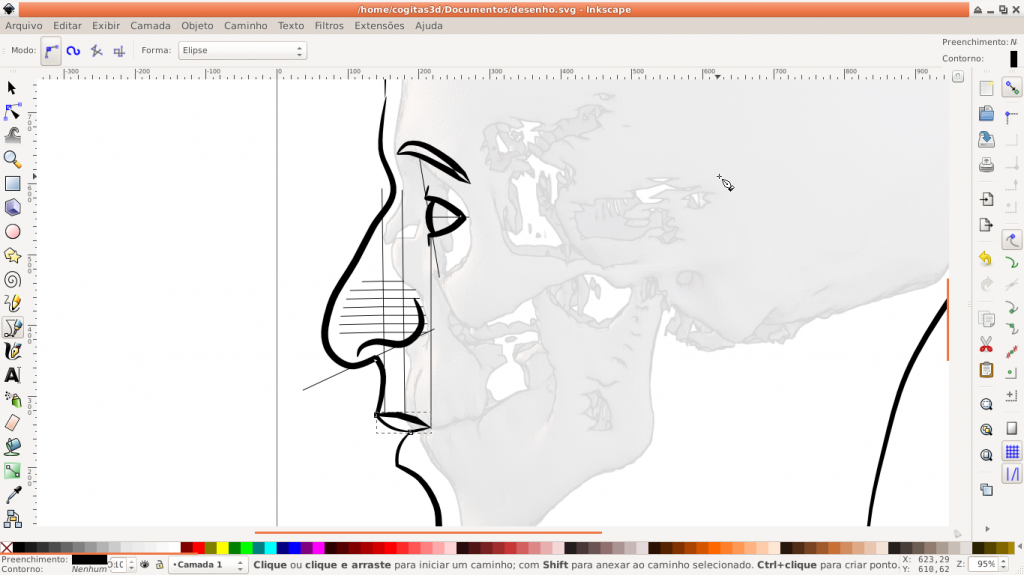 Crie a linha do lábio superior, aproveitando para juntá-la ao centro.
Crie a linha do lábio superior, aproveitando para juntá-la ao centro.
Suavizando em seguida os dois nós que farão um arco superior.
 Repita a operação para o lábio superior, fazendo apenas o arco inferior.
Repita a operação para o lábio superior, fazendo apenas o arco inferior.
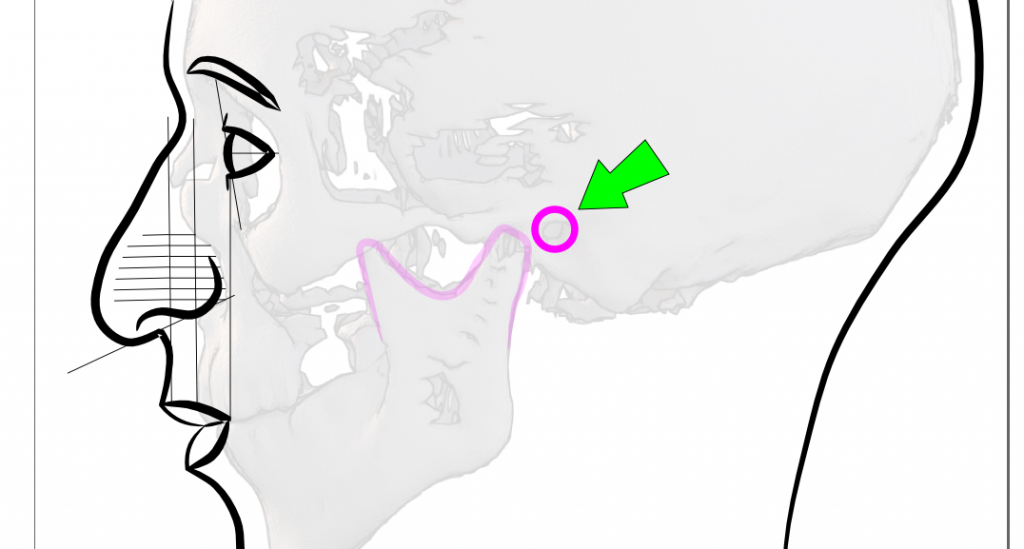 Agora desenharemos a orelha. Perceba que está presente um orifício (poro acústico externo), mais ou menos ao centro da cabeça.
Agora desenharemos a orelha. Perceba que está presente um orifício (poro acústico externo), mais ou menos ao centro da cabeça.
 Para seguirmos as proporções, trace uma linha horizontal ao centro da sobrancelha e outra na base do nariz.
Para seguirmos as proporções, trace uma linha horizontal ao centro da sobrancelha e outra na base do nariz.
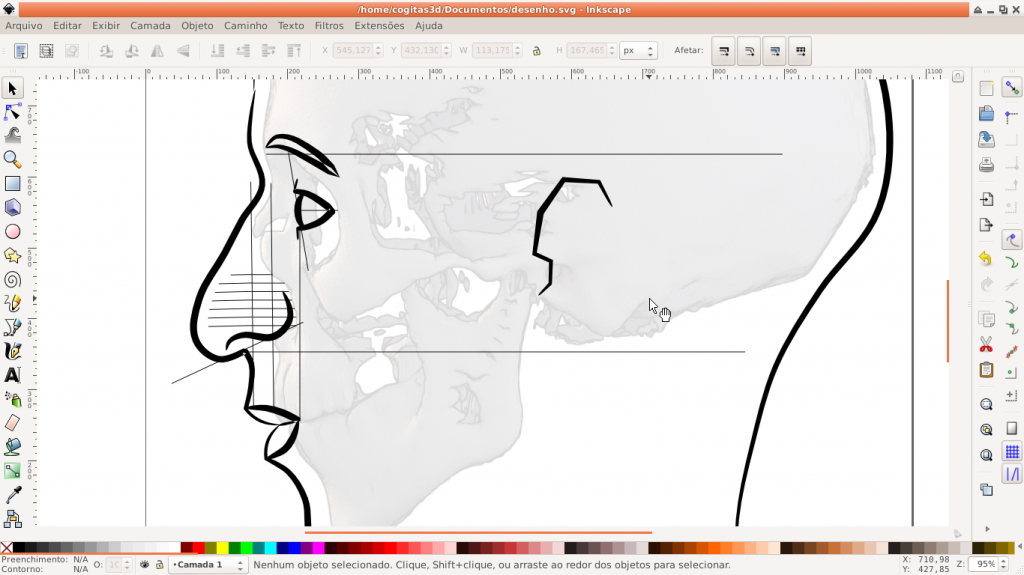 Crie uma linha em S, com uma abinha protegendo levemente o orifício (poro acústico externo).
Crie uma linha em S, com uma abinha protegendo levemente o orifício (poro acústico externo).
 Em seguida suavize as linhas em arco.
Em seguida suavize as linhas em arco.
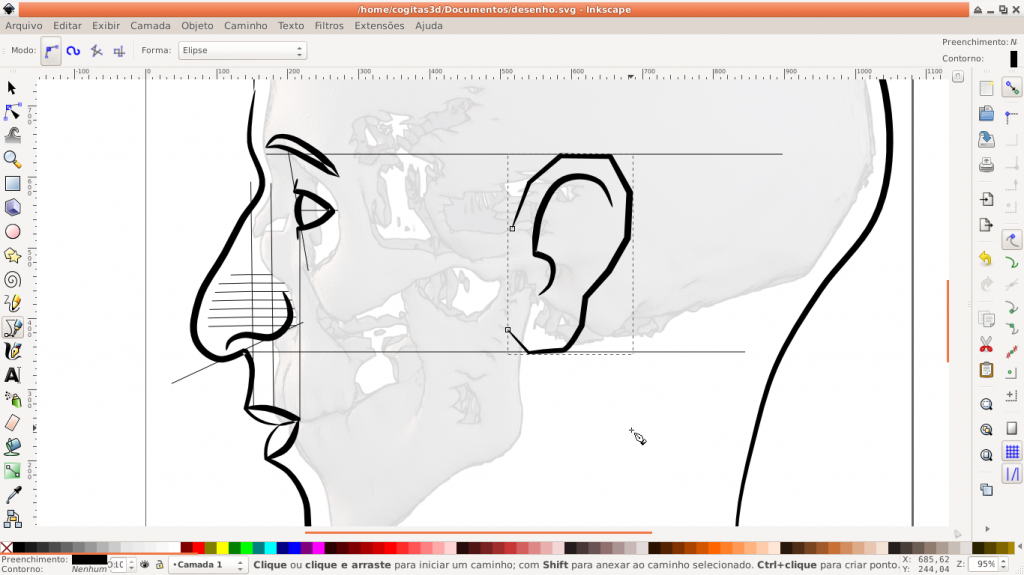 Em seguida, crie a linha da forma geral da orelha, que lembra vagamente a asa de uma borboleta.
Em seguida, crie a linha da forma geral da orelha, que lembra vagamente a asa de uma borboleta.
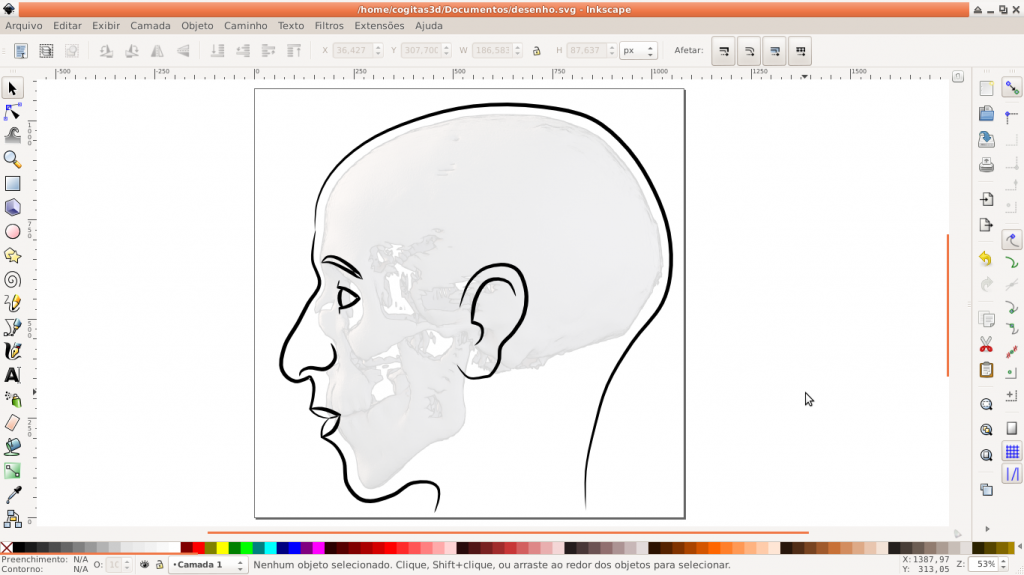 Assim finalizamos o básico de uma reconstrução facial forense, tendo uma ideia geral de como seria o rosto da pessoa em vida
Assim finalizamos o básico de uma reconstrução facial forense, tendo uma ideia geral de como seria o rosto da pessoa em vida
Vou parar por aqui, pois creio que isso é o suficiente para quem está iniciando. Caso haja interesse em desenvolver mais o desenho, você poderá fazê-lo sem problemas. Na internet há uma infinidade de artigos e compêndios de desenho artístico, com as bases e detalhes necessários para uma obra digna de admiração.
Caso você se anime e queira treinar um pouco, preparei outros crânios estudos posteriores:
Conclusão
Como citei no início deste post, esse material não o tornará um expert, pois ele não substitui os anos de estudos necessários para a formação de um profissional desse nicho. Mas isso não significa que você não tenha direito de aprender, pelo menos de maneira geral como funciona essa arte científica.
Uma reconstrução oficial geralmente é feita com marcadores de tecido, como aparece na imagem acima. Esses marcadores são fornecidos por tabelas com números próprios para: americanos (negro, asiático, caucasiano), brasileiros (negro, asiático, caucasiano), etc.
Se você se interessou por reconstrução facial forense, pode ler um artigo que escrevi há pouco, justamente para iniciantes: http://www.ciceromoraes.com.br/?p=646
Caso haja um interesse mais técnico, você pode aprender as técnicas de reconstrução com a Karen Taylor e o seu livro Forensic Art and Illustration. Recomendo fortemente essa obra.
Mas ainda, se você teimar e quiser se aventurar no russo, as duas obras utilizadas para escrever esse material foram:
Основы восстановления лица по черепу – Герасимов М.М (M.M. Gerasimov)
e
Реконструкция лица по черепу (методическое руководство) – Лебединская Г.В. (Galina Lebedinskaya)
Espero que você tenha gostado, até a próxima!

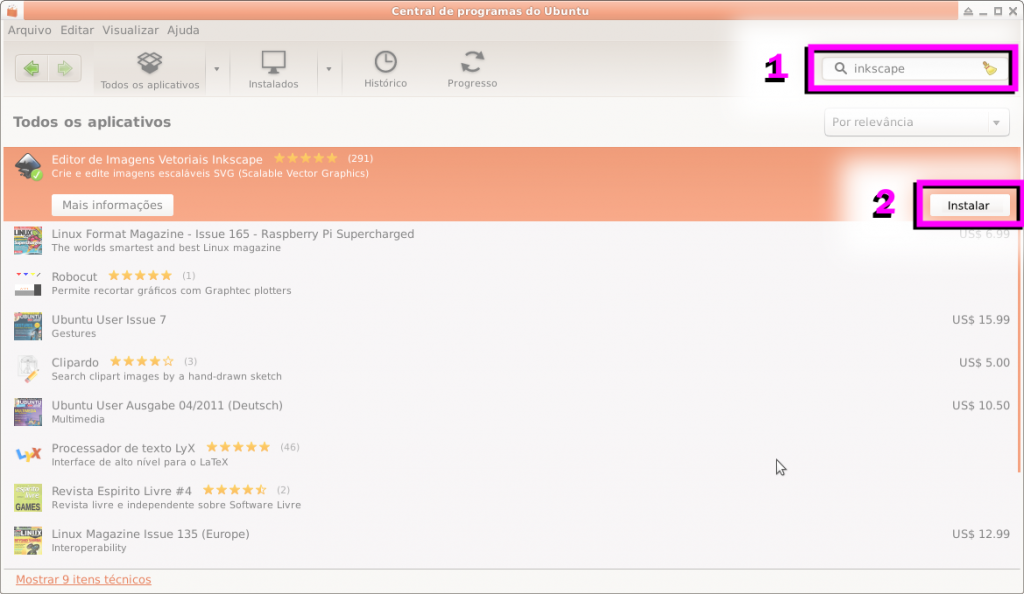


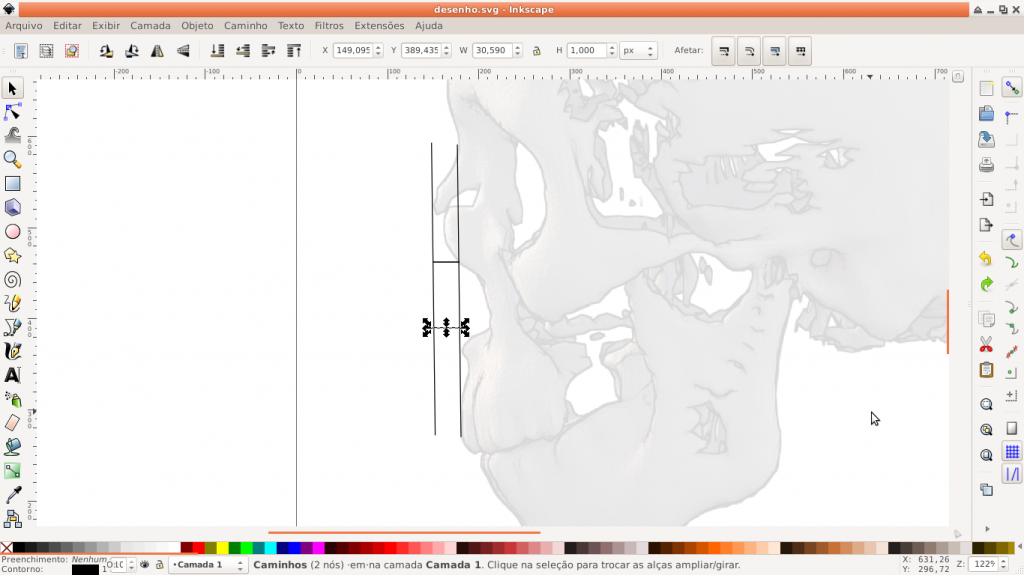
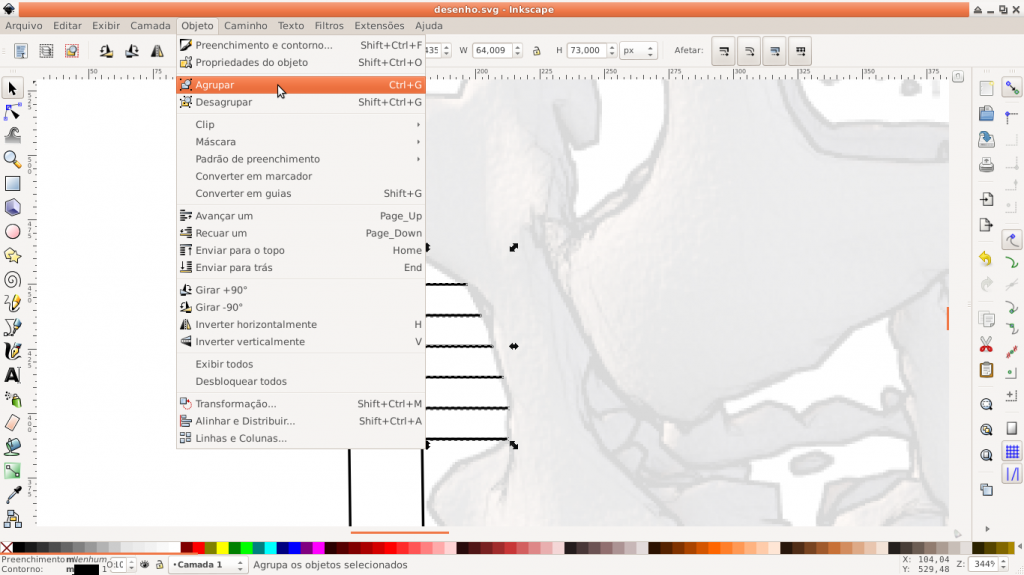

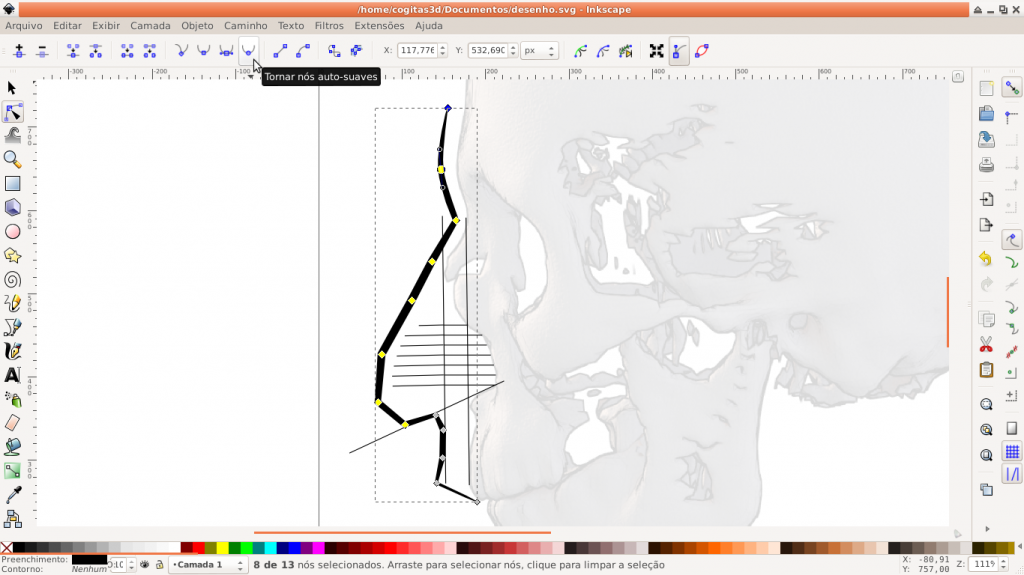

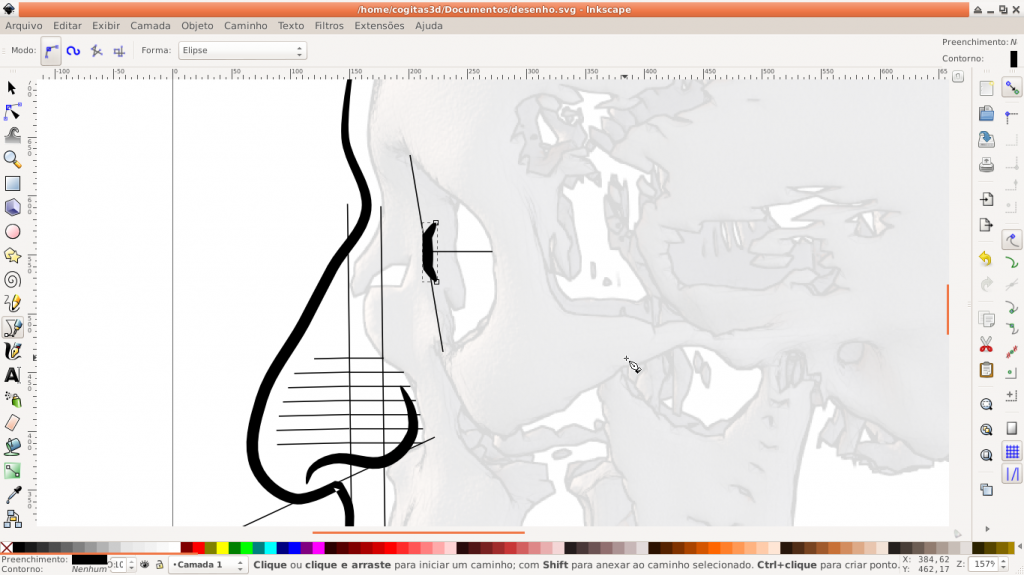
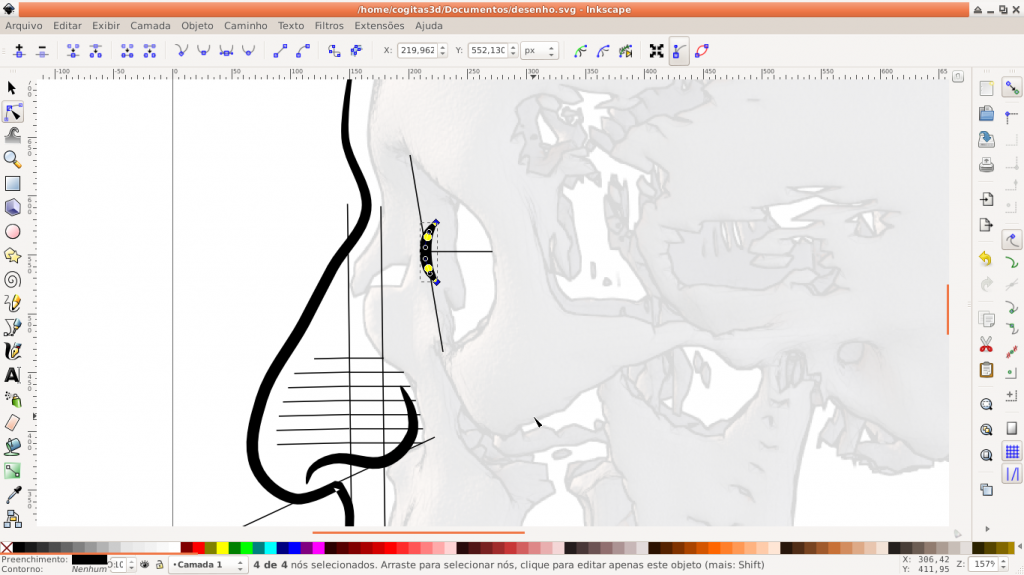
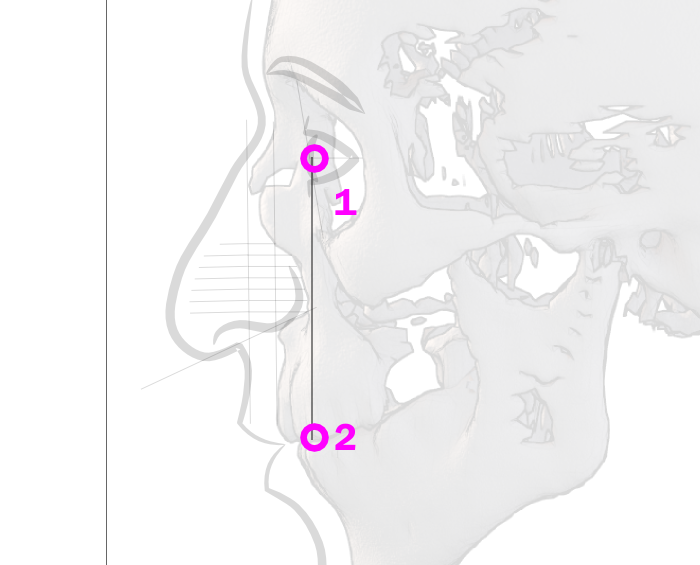

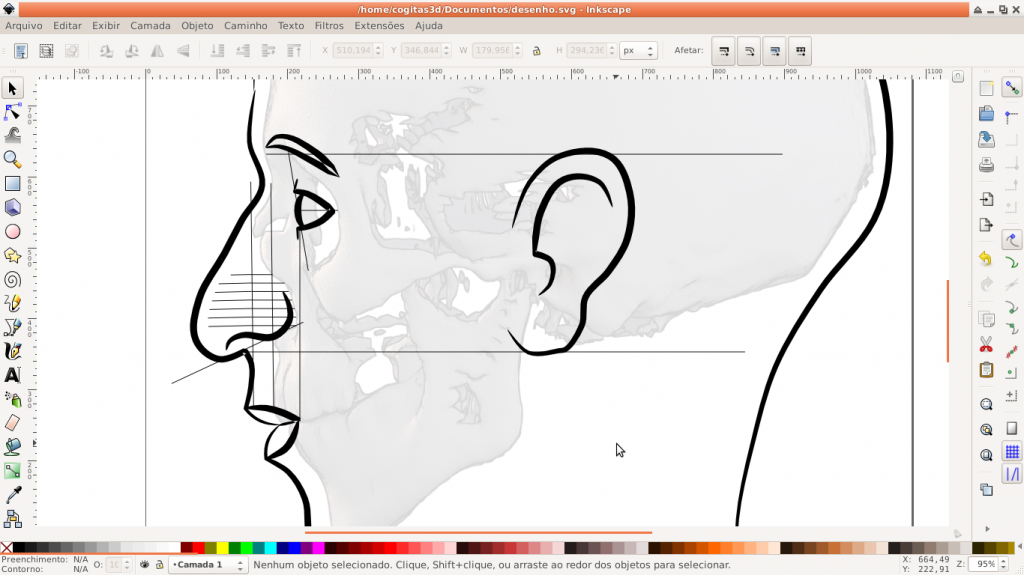
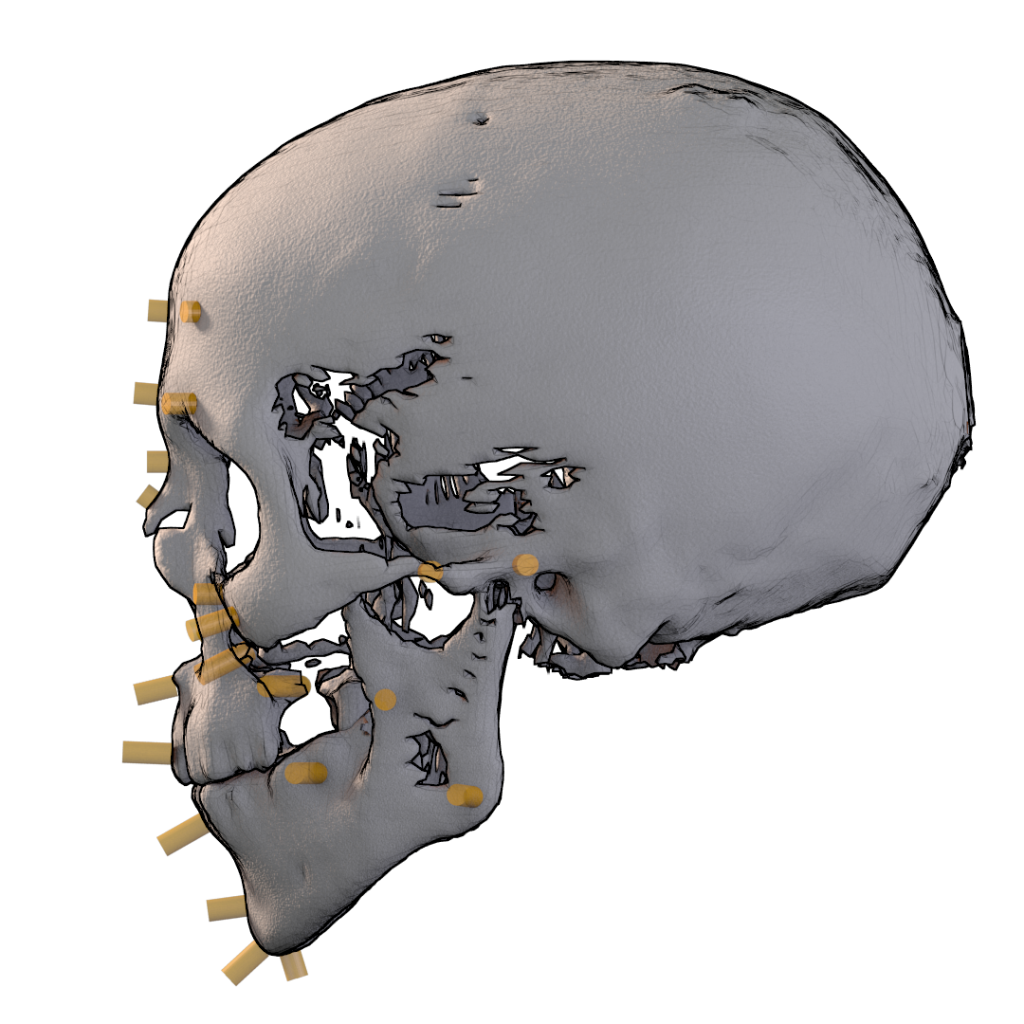
Cícero,
Muito obrigada pela oportunidade de contribuir para este feito. Muito sucesso para você.
profa. Yuliya
Olá Cícero, não consegui baixar seu ebook. Você poderia disponibilizar algum link? obrigada